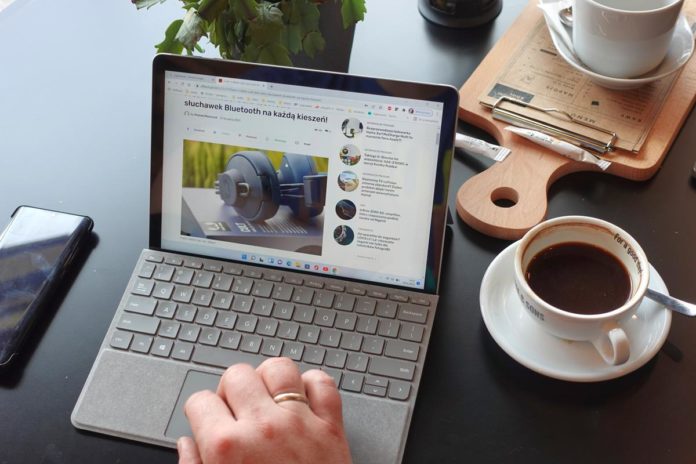Microsoft Surface Go 3 LTE to niewielki, 10,5 calowy tablet, który dzięki niezwykłym akcesoriom w mgnieniu oka zamienimy w pełnoprawny laptop, oparty na Windows 11.
To sprzęt do zadań specjalnych – jego żywiołem będzie mobilność i oferowanie tego, co zwykle zapewnia nam większy komputer, wszędzie tam, gdzie nie chcemy zabierać pełnowymiarowego urządzenia.
Sprawdzamy, czy 3cia odsłona popularnej serii ciągle stanowi uosobienie marzeń pracujących zdalnie copywriterów i kto na pewno będzie zadowolony ze specyfiki Surface Go, a kto powinien jednak szukać większego laptopa!
Microsoft Surface Go 3 LTE: specyfikacja

- Procesor: Intel Pentium i3 10100Y 10th gen.
- Pamięć RAM: 8 GB (LPDDR3, 1866 MHz)
- Pamięć ROM: 128 GB
- Dotykowy ekran LED, IPS, błyszczący, przekątna 10,5″, rozdzielczość 1920 x 1280
- Karta graficzna Intel UHD Graphics 615
- Wbudowane głośniki stereo i dwa mikrofony
- Kamerka 5.0 Mpixi 8.0 Mpix
- Łączność: Wi-Fi 6, Bluetooth 5.0, LTE
- Złącza: 1xUSB Typu-C, 1xczytnik kart pamięci microSD, 1x2yjście słuchawkowe/wejście mikrofonowe, 1xzłącze stacji dokującej, 1xSurface Connect
- Czujniki: akcelerometr, magnetometr, światła, żyroskop
- Zabezpieczenia: szyfrowanie TPM, Windows Hello
- Magnezowa obudowa o ekran chroniony Corning Gorilla Glass 3
- System operacyjny: Microsoft Windows 11 Home w trybie S
- Wymiary: wys. 8,3 mm, szer. 245 mm, gł.175 mm
- Waga: 0,54 kg
- Zasilacz w zestawie
- niezwykłą mobilność (wymiary + LTE dzięki slotowi na kartę SIM!),
- możliwość korzystania z rozwiązań, które znacie z PC i potężną produktywność,
- długi czas pracy,
Skąd my to znamy, czyli budowa i jakość wykonania

Tak jak poprzednik, tak Surface Go 3 LTE jest laptopem z krwi i kości, zaklętym w obudowie, która z dołączoną klawiaturą ma rozmiary nieco większe od standardowego zeszytu.
Kilka słów trzeba poświecić korpusowi Go 3ki, który ponownie stanowi rewelacyjnie spasowaną konstrukcję z magnezu, której ekran chroniony jest przez szkło Gorilla Glass. Takie połączenie wyśmienicie sprawdza się na co dzień i po ponad dwóch tygodnia testów, w czasie których przenosiłem sprzęt luzem w jednej z kieszeni plecaka, nie znalazłem na pleckach tabletu i spodzie akcesoryjnej klawiatury żadnych rysek.

Na pochwałę ciągle zasługuje świetna nóżka, którą łatwo wysuniemy z tyłu obudowy dzięki wyprofilowanemu uchwytowi na palec. Podobnie jak obudowa, jest to również wytrzymały magnez, a same zawiasy podstawki pracują z wyraźnym oporem.
W przeciwieństwie do etui, jakie dostaniemy choćby do tabletów Huawei, takie rozwiązanie jest naprawdę stabilne oraz pozwala ułożyć urządzenie w wygodnej pozycji do wykorzystania rysika do precyzyjnych zastosowań.

Na krawędziach obudowy znajdziemy:
- włącznik (wyraźny, sprężysty skok klawisza),
- regulację głośności,
- złącze słuchawkowe mini-jack 3.5mm,
- port USB typu C,
- czytnik kart microSDXC (tył tabletu),
- slot na nanoSIM (w testowanym egzemplarzu był obecny, ale najtańsze wersje Go 3 nie posiadają LTE),
- magnetyczny port Surface Connect (tu wpinamy ładowarkę, o której szerzej pisaliśmy w recenzji Surface Go 2).
Takie akcesoria to skarb!
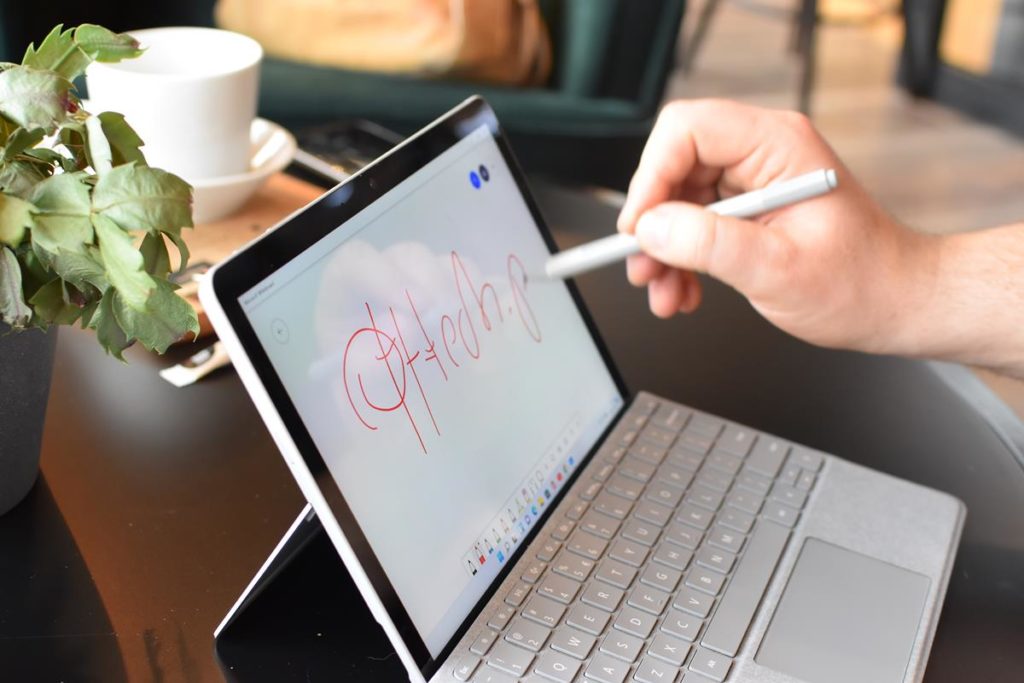
Microsoft ciągle zaskakuje bogactwem akcesoriów do swoich urządzeń – na tej stronie znajdziecie wszystkie dodatki do Surface i ich ilość oraz warianty kolorystyczne naprawdę robią wrażenie.
Do testów otrzymałem tablet w wersji LTE oraz piórko Surface (z którym dotąd nie miałem do czynienia) i klawiaturę Go Type Cover (z którą miałem do czynienia przy okazji testów Go 2).
Jeśli klawiatura to świetny kompromis pomiędzy wygodą i mobilnością, to Pen stanowi mistrzostwo świata w tej kategorii!
Surface Pen to dla mnie najlepsze piórko do tabletu
Piórko to coś, za do Microsoft powinien dostać jakiegoś RedDota. Nie jest to prosty wskaźnik, jaki zwykle stosuje choćby Huawei, ale bardzo wysmakowane wizualnie i funkcjonalnie urządzenie, którego – jakkolwiek to nie zabrzmi – nie chce się wypuszczać z ręki.
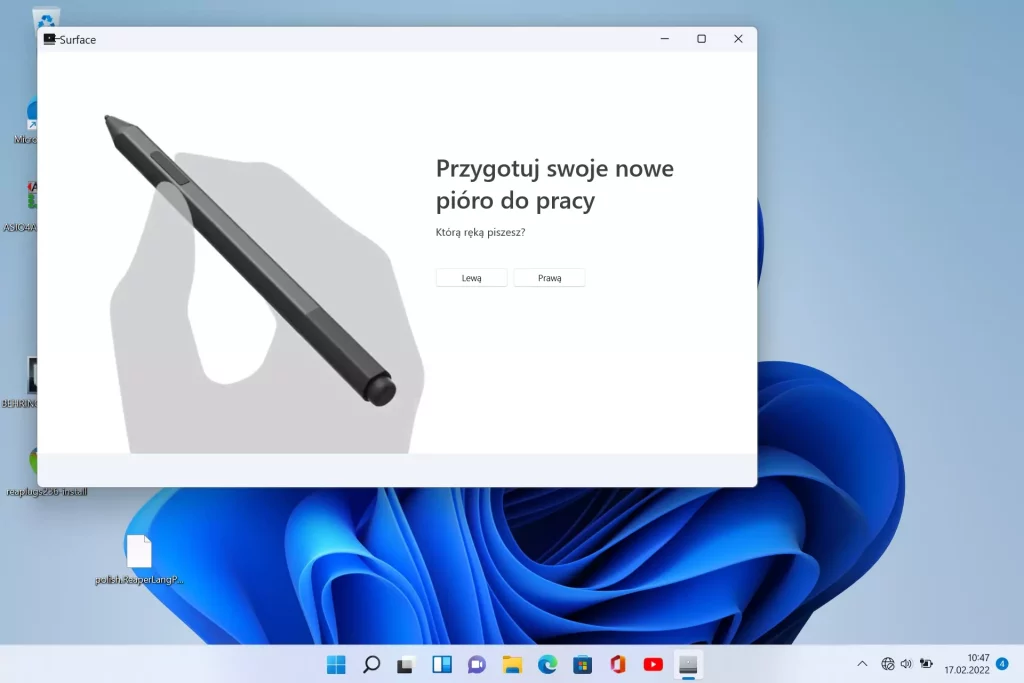
Przede wszystkim uwodzi jego kształt, ponieważ jest to coś niespotkanego – połowa obwodu to heksagonalny kształt ołówka, druga połowa już klasyczny owal. Taka budowa świetnie sprawdza się na co dzień i nie miałem dotąd wygodniejszego piórka. Znajdziemy na nim dwa fizycznie wciskane przyciski, które mogą np. wywoływać skróty do aplikacji – jeden umieszczony klasycznie na górze, drugi spoczywa pod kciukiem.
Prawdziwe mistrzostwo świata to wrażenia, jakie zapewnia cyfrowe piórko, bo bez dwóch zdań pozwala ono poczuć smak tradycyjnego pisania! Sam nie mogłem w to uwierzyć, ale Pen zapewnia bardzo zbliżone odczucia wodzenia po ekranie, kojarzące się z użytkowaniem dobrej klasy długopisu.
Przede wszystkim nie ma tu tej cechy, która zwykle zabija przyjemność z korzystania z piórka do obsługi tabletu, czyli wrażenia pisania po szkle. Rozwiązanie zastosowane przez Microsoft stawia bardzo „analogowy” opór, który sprawia, że szybko zamiast wprowadzać dane palcami, wolimy używać do tego Pena.
Surface Go Type Cover: piękna i naprawdę sensowna klawiatura!
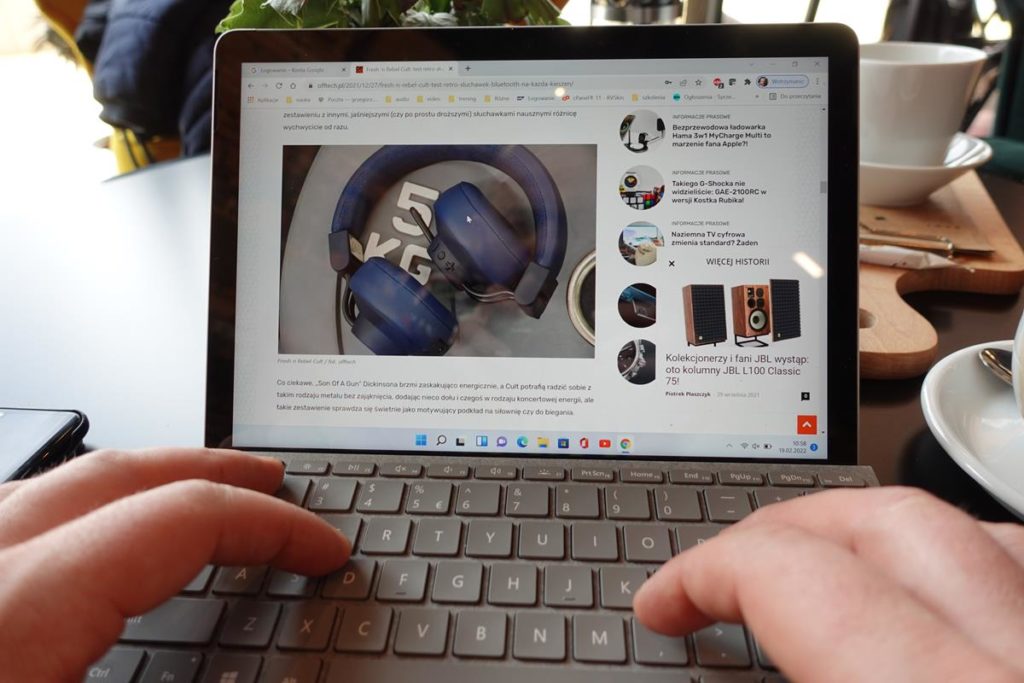
O klawiaturze sporo pisaliśmy przy okazji Go 2, czyli poprzedniej generacji małego ciałkiem, dużego duchem Surface (Surface Go 2 test) i ciągle uważamy, że to dzieło sztuki użytkowej:
- przyjemna faktura i miękkość alcantary,
- jak na rozmiar – dobrze wyprofilowane przyciski ze sporymi odstępami,
- podświetlenie,
- dzięki podstawce z tyłu mega stabilna,
- klawisze mają dobrze wyczuwalny, sprężysty skok,
- po złożeniu chroni zestaw na kształt okładki książki,
- użyty plastik jest wysokiej jakości.
Reasumując: Microsoft Surface Go 3 LTE jest świetnie wykonanym, dopracowanym sprzętem, gdzie akcesoria (które u innych producentów często są tylko dodatkiem, wykonanym z mniejszą pieczołowitością niż główne urządzenie) stanowią kropkę nad i, świadcząc o klasie całości.
Pierwsze chwile z systemem Windows 11 i o co chodzi z tym trybem S?
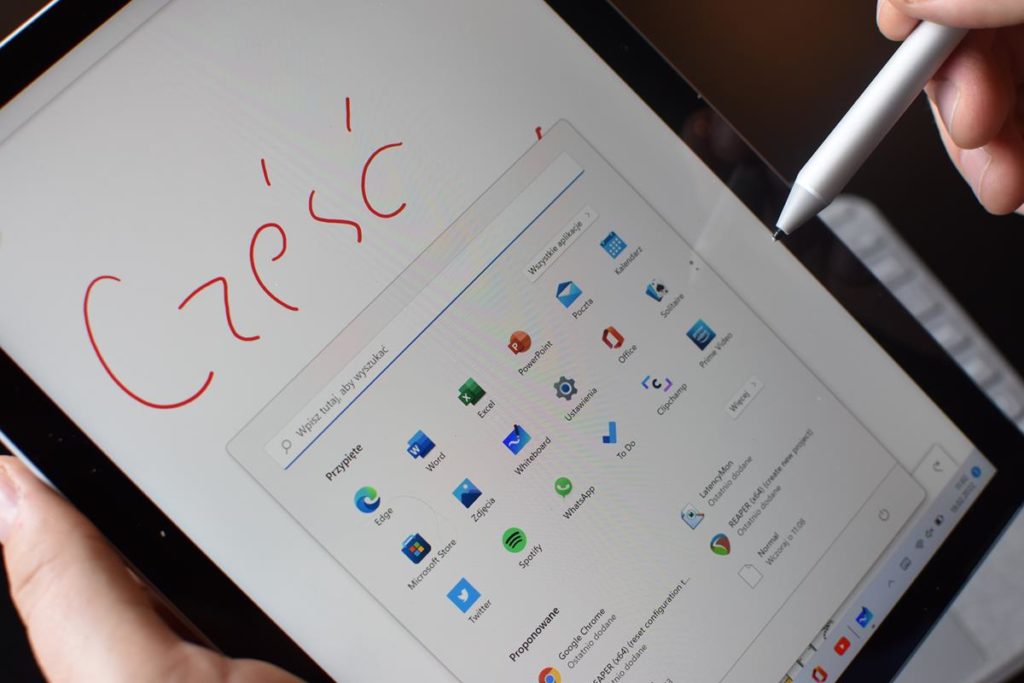
Konfiguracja Windowsa 11 jest błyskawiczna i przypomina to, co zobaczymy obecnie na większości smartfonów z Androidem. W uproszczeniu można powiedzieć, że wystarczy przeklikać kolejne ekrany, na większości z nich odznaczyć zgody na udostępnianie różnego rodzaju danych, po czym przejść do logowania lub tworzenia konta Microsoft.
Tu miałem z górki, jako że na co dzień pracuję z wykorzystaniem narzędzi Office 365. Wystarczyło, że wpisałem jako login numer telefonu i hasło – wszystko zaskoczyło w mgnieniu oka. Oczywiście jeśli takowego konta nie mamy, to trzeba będzie je założyć, bo nie doszukałem się opcji przejścia tego ekranu bez konieczności skorzystania z obecnego bądź stworzenia nowego konta.
Jako, że postanowiłem używać Surface 3 tak, jak używam laptopa, od razu zabrałem się za instalację kilku istotnych dla mnie programów. Na pierwszy ogień poszedł LatencyMon i tu pojawiła się pierwsza niespodzianka. Owszem, bez trudu ściągnąłem program, ale nie byłem w stanie go zainstalować! Okazało się, że fabrycznie Windows 11 ustawiony jest w „trybie S”, co oznacza, że nie można instalować programów, na które system się nie zgodzi!
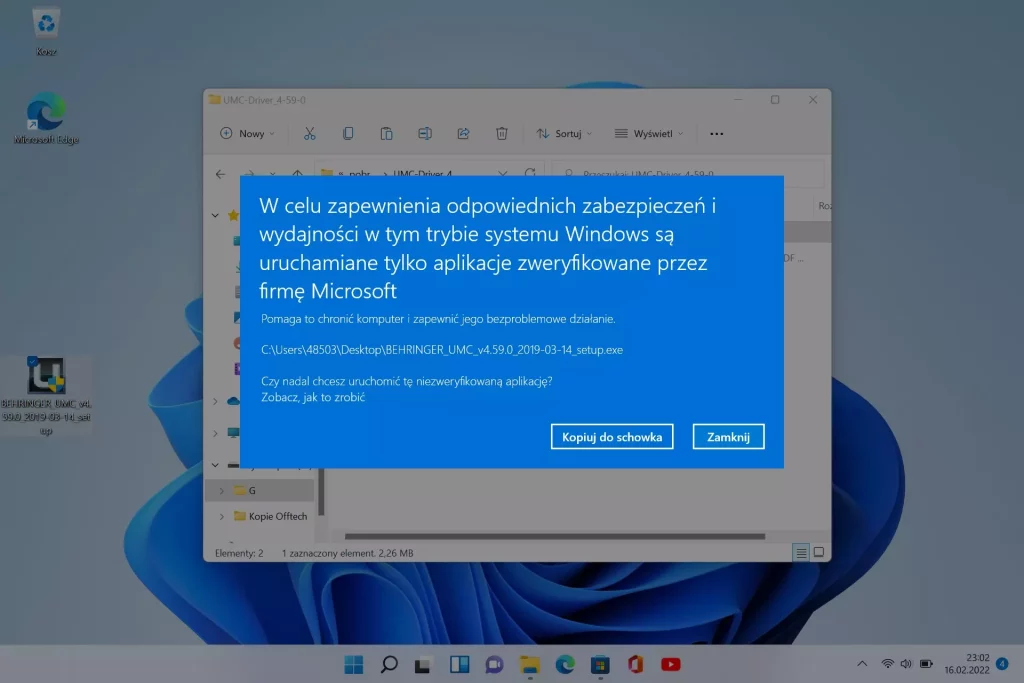
W praktyce wygląda to tak, że otrzymujemy komunikat „przełącz się z trybu S”, kończący się złowróżbnym określeniem ” Pamiętaj, że po przełączeniu nie będzie można wrócić do trybu S”. Teraz najlepsze – żeby wyłączyć ten tryb, musimy … pobrać dodatkową aplikację od Microsoftu! Tak, ta opcja nie jest dostępna spośród preinstalowanych narzędzi.
Tryb S wcale nie taki straszny!
Tu muszę przerwać narzekanie z prostej przyczyny – otóż samo odblokowanie przebiegło w kilka sekund i nie wiązało się z żadnymi uparcie wracającymi monitami w stylu „zastanów się”, „czy na pewno..” itp. Po prostu wyłączamy tryb S i cieszymy się możliwościami instalacji wszystkich trojanów z neta, jak leci 😉
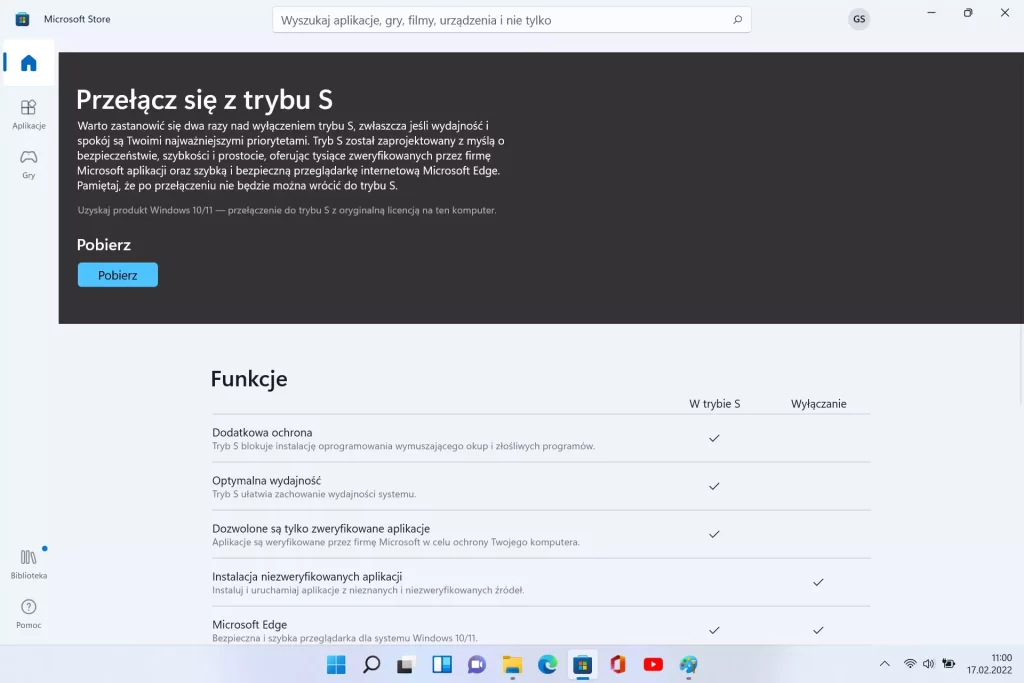
A mówiąc zupełnie poważnie: rozumiem założenia tego zabezpieczenia i w zasadzie mam wrażenie, że dla osób, które chcą po prostu korzystać z podstawowych funkcji komputera na Win, a nie mających ochoty zagłębiać się w żadne kwestie związane z bezpieczeństwem czy jego bardziej zaawansowaną obsługą, będzie to cudowne narzędzie, które nie pozwoli im wdepnąć w nic głupiego.
Ja doceniłem ten tryb wtedy, kiedy po dłuższych testach zresetowałem urządzenie i oddałem je w ręce 6-latki, która potrafiła wykorzystać potencjał rysika o niebo lepiej, niż ja 🙂
Wrażenia z pracy na Surface Go 3 LTE
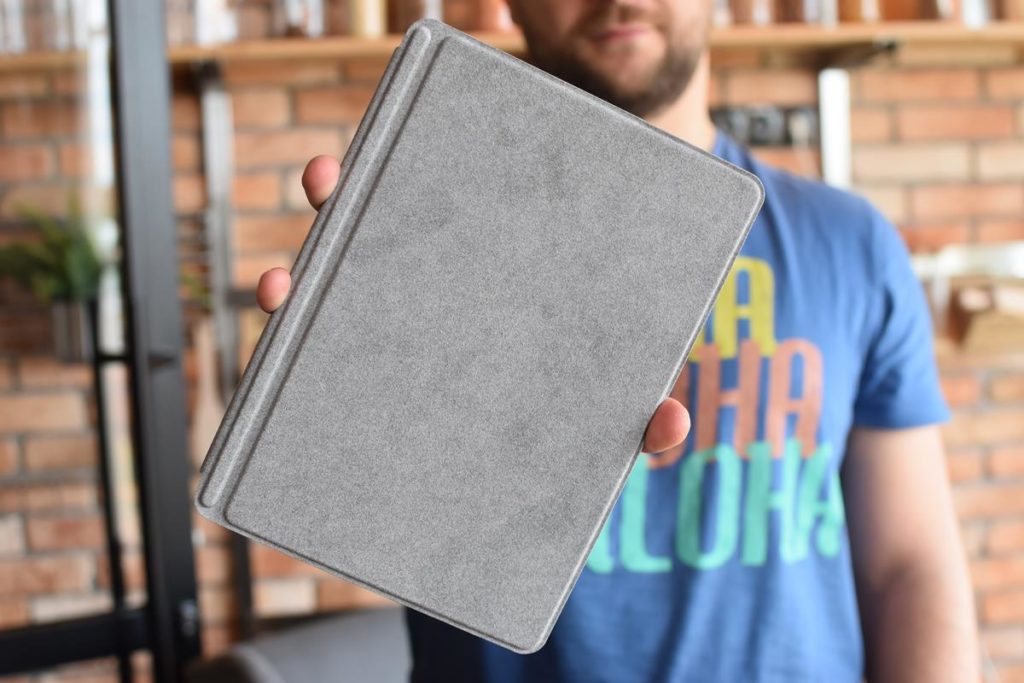
Przyznam, że przed testowanym urządzeniem nie miałem do czynienia z Windows 11 – ciągle siedzę na 10tce i w zasadzie nie mam temu systemowi zbyt wiele do zarzucenia, bo dla mnie to solidny pewniak do pracy.
Powiem od razu, że identycznie myślę o 11tce.
Jak wygląda codzienna praca z tym urządzeniem? Uchylę rąbka tajemnicy – o ile nie obciążymy systemu zbyt wieloma zadaniami, jest naprawdę płynnie, responsywnie i przyjemnie. Zwłaszcza położyłbym nacisk na ostatnią kwestię, bo to jedno z tych urządzeń, jakie wydają się stworzone do tego, żeby być czymś w rodzaju niedostrzegalnego towarzysza dnia.
Ale po kolei.
Włączenie Go 3 tak, by tablet zyskał 100% gotowość do pracy, zajmuje maksymalnie 10 sekund – niezależnie od tego, czy jako odblokowanie urządzenia wykorzystamy pin, czy rozpoznawanie twarzy (logowanie za pomocą kamerki).

Po odblokowaniu trybu S mamy dostęp do możliwości instalowania oprogramowania tak, jak znamy to z poprzednich wersji systemu: u mnie na pierwszy ogień poszedł Chrome (przyzwyczajenie kogoś, kto pracuje dużo w narzędziach od Google), Office (z usługi 365 zainstalowałem te składniki pakietu, które są niezbędne z mojej perspektywy) i darmowe oprogramowanie do obróbki dźwięku (Reaper) oraz filmu (Shotcut).
Muszę powiedzieć, że zaskoczyło mnie, że system bezproblemowo współpracował z obsługą audio/video – LatencyMon wskazywał dobre środowisko do pracy z dźwiękiem (screen poniżej) i tak było w istocie. Dodam od razu, że nie jest to tak oczywiste, jak by się wydawało – na moim lapku, którego używam na co dzień, nagrywanie dźwięku wymaga … wcześniejszego wyłączenia karty sieciowej!
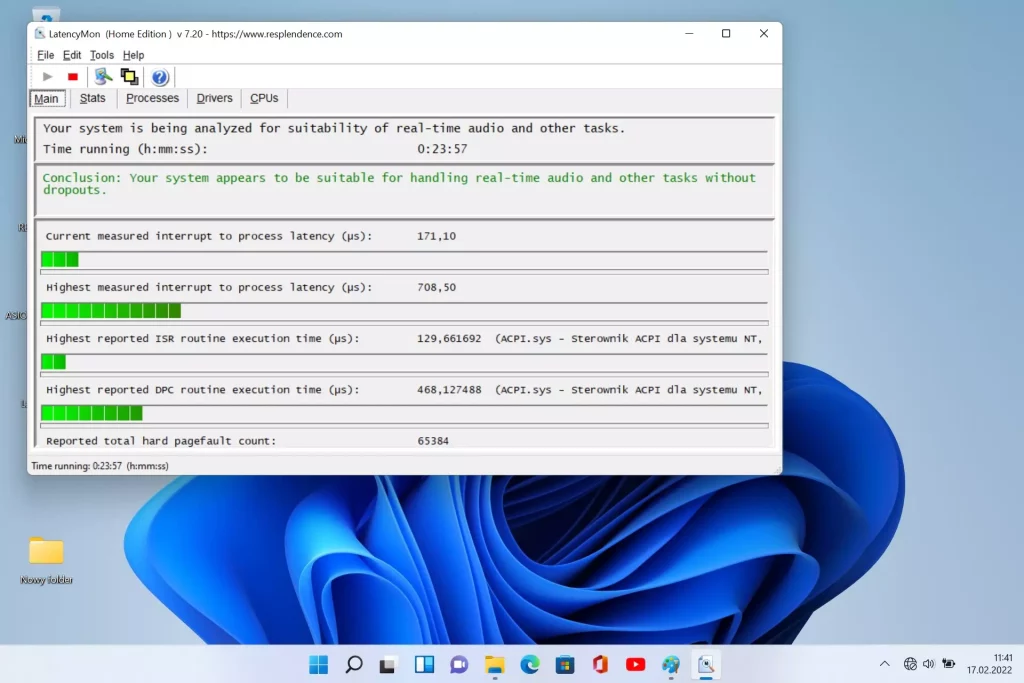
Na czas testów Surface Go 3 został moim urządzeniem numer 1 do pracy z audio i nie miałem do niego żadnych zastrzeżeń. Odczuwalnie gorzej było z pracą nad plikami wideo – no niestety, tu grafiki nie oszukamy i obróbka nagrań w 4K zdecydowanie nie jest żywiołem tego urządzenia.
Podobała mi się praca z tym, do czego ten model został stworzony – czyli mobilnego tworzenia treści, prostych grafik, obróbki niezbyt wymagających plików wideo czy po prostu dostępu do zasobów Internetu.
Dzięki slotowi na kartę SIM możemy korzystać z Sieci bez konieczności dostępu do Wi-Fi – to świetna opcja i dzięki niej wolałem przeglądać Net w podróży nie na smartfonie, ale właśnie Go 3.
Przy okazji muszę zaznaczyć, że mimo niezłych parametrów (1920×1280 px przy przekątnej 10,5 cala) ekran to ciągle błyszczący IPS i właśnie ta cecha sprawia, że korzystanie z tabletu w mocnym świetle słonecznym wymaga od nas nieco gimnastyki.
Windows 11: menu i ustawienia
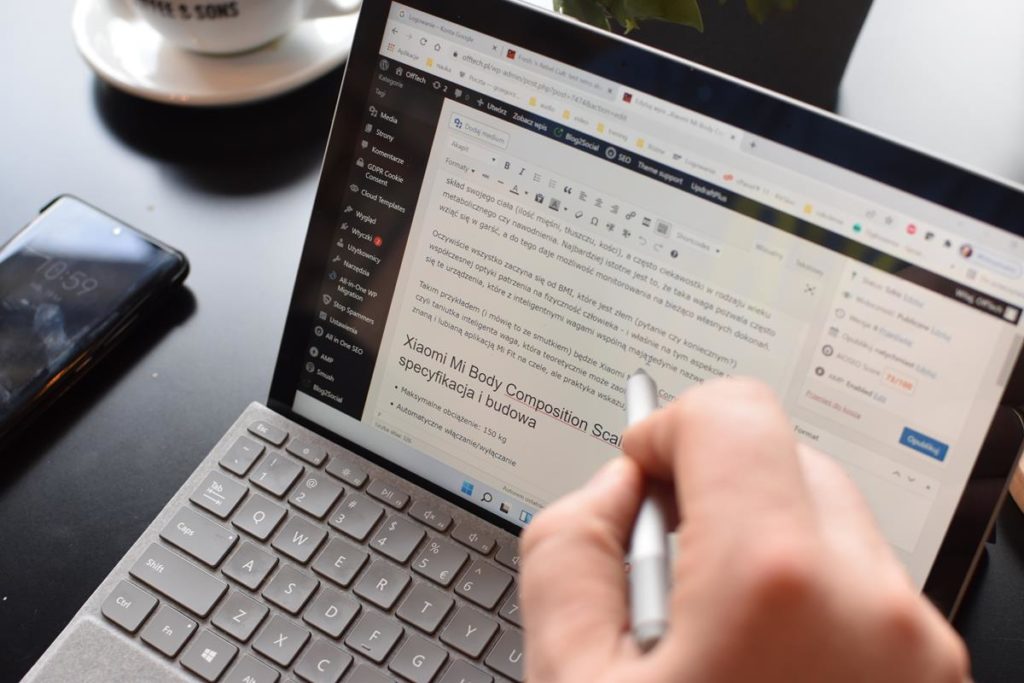
Najważniejsze według twórców oprogramowania skróty umieszczono nie po lewej stronie, jak w poprzednich wersjach Windy, ale centralnie – wygląda to nowocześniej i szybko można przywyknąć do tej – w końcu kosmetycznej – zmiany.
Całą reszta tego, co widzimy na pierwszy rzut oka po odpaleniu komputera to stary, „dobry” system od Billa i nie będę ukrywał, że z tego powodu kamień spadł mi z serca.
Nie przepadam za zmianami, a mimo tego, że też potrafię psioczyć na niektóre bolączki Windowsa, to nie sposób nie docenić, jak zunifikował on całe morze różnorodnych rozwiązań i pozwolił pracować na nich w zasadzie bezboleśnie.
Owszem, zdarza mi się korzystać z nowszych dystrybucji Linuxa, które szybkością podczas standardowej pracy biją Windę na łeb, ale spróbujcie znaleźć sterownik do mniej popularnej kamerki, mikrofonu czy DACa, a gwarantuję, że zamiast główkować i tracić czas wrócicie do komercyjnych rozwiązań.
Najnowsza odsłona systemu działa tak samo niezauważalnie, jak poprzednie – i to jest kluczowa wiadomość.

Na wspomnianym pasku na środku dolnej krawędzi ekranu umieszczono skrót Start, Wyszukaj, Widżety, Rozmowa, Edge, Eksplorator plików, Microsoft Store, Office i … You Tube. Prawy dolny róg to tradycyjnie panel powiadomień, godzina, data, głośność, połączenie sieciowe, Teams, Bluetooth i Zabezpieczenie Windows.
Po uruchomieni menu Start zobaczymy spore okno, również eksponowane centralnie, w którym na górze przypięto aplikację (możemy dodawać swoje), niżej zaś zgrupowano proponowane (skróty do często używanych aplikacji). Jeszcze niżej znajdziemy skrót do ustawień konta i Zasilanie (uśpij, zamknij, restart).
Kluczowe opcje znajdziemy w Ustawieniach (znajdziemy je w sekcji przypięte aplikacje) i tu po lewej stronie zgrupowano:
- System,
- Bluetooth i urządzenia,
- Sieć i internet,
- Personalizacja,
- aplikacje,
- Konta,
- czas i język,
- Granie,
- Ułatwienia dostępu,
- Prywatność i zabezpieczenia,
- Windows Update.
Po prawej stronie zobaczymy nazwę naszego urządzenia i grafikę, które je przedstawia, a tuż pod nią ustawienia ekranu, dźwięku, powiadomień, skupienie, zasilanie, pamięć, udostępnianie w pobliżu, obsługa wielu zadań, aktywacja, rozwiązywanie problemów, odzyskiwanie, wyświetlanie, pulpit zdalny, schowek, informacje.
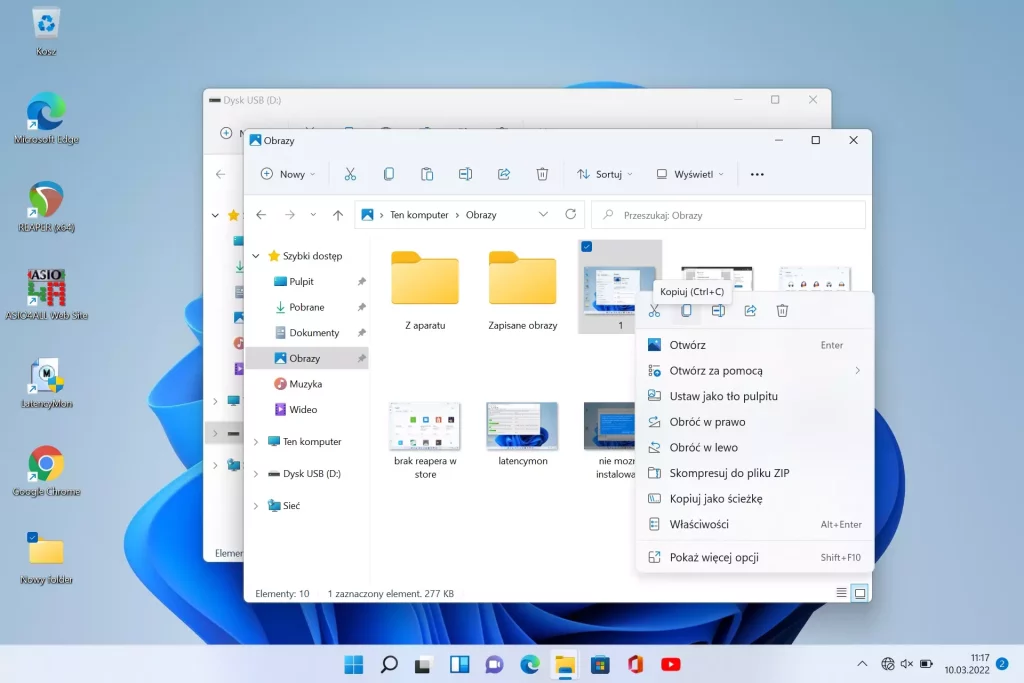
Wśród programów nie zabrakło demonstracyjnej (miesiąc testów za darmo) wersji Office 365, Painta (nowa wersja wygląda super), Cortany, przeglądarki Egde, Microsoft Store, To Do, Teams, Whiteboard, odtwarzacza multimediów, zarządzania danymi komórkowymi (tak, testowana wersja posiadała slot na kartę SIM i łączność LTE!), możliwości bezpośredniej pracy w terminalu.
Skupię się tylko pokrótce na tym programie, który był dla mnie nowością – czyli Whiteboard, środowisko do pracy rysikiem! Możemy tworzyć tu tablice, jakie łatwo współdzielić ze znajomymi, i opracowywać odręczne grafiki, używać linijki, zaznaczać lassem (kapitalny sposób na przenoszenie treści), wstawiać tekst, dodawać zwykłe notatki, wstawiać obrazki, pdf-y, dokumenty pakietu Office, listy.
To świetne, niezwykle intuicyjne narzędzie do tworzenia map myśli, notatek, kolaży, zdalnej współpracy i co tylko nasza kreatywność wymyśli – z wykorzystaniem rysika. Kupił mnie już sam pomysł na odpalenie tej apki, bo wystarczy użyć górnego przycisku na rysiku (działa na zasadzie, jaka znamy z każdego długopisu) i ten skrót w ciągu sekundy włącza program.
Mała rzecz, a cieszy, przy okazji pokazując, jak powinna wyglądać praca z wykorzystaniem akcesoriów, o ile mają one rzeczywiście wspierać naszą pracę.
Czy warto kupić Microsoft Surface Go 3 LTE?
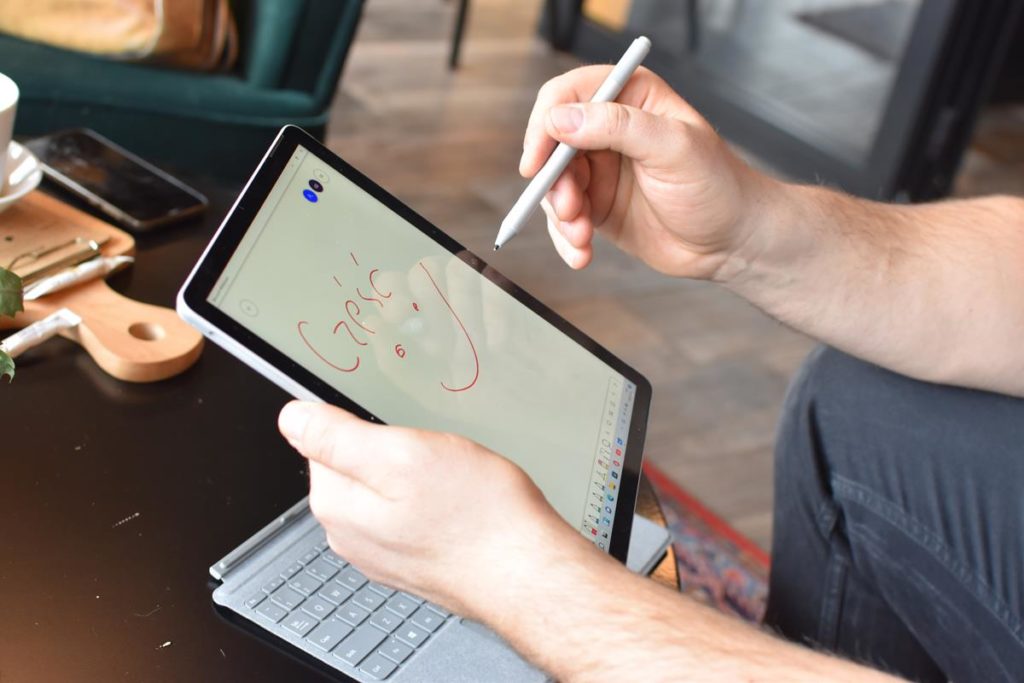
Microsoft Surface Go 3 LTE to urządzenie do zadań specjalnych i trzeba pamiętać, że nie zastąpi nam pełnoprawnego laptopa do codziennej pracy.
Mówię to przede wszystkim przez pryzmat niewielkiej klawiatury, która pozwala na pisanie przez 2, może 3 godziny, ale praca w pełnym wymiarze godzin – zwłaszcza, jeśli mamy spore dłonie – będzie męcząca.
Nie jest to także sprzęt do zaawansowanej edycji wideo czy gamingu – ale to dla każdego, kto zna serię Surface, jest chyba jasne.
Kupując Microsoft Surface Go 3 LTE otrzymujemy niezwykle mobilne urządzenie (zarówno rozmiary, jak łączność LTE), które pozwala nam korzystać z mocy Windowsa w laptopie wielkości nieco większego zeszytu, który zabierzesz ze sobą niemal wszędzie.

Surface Go pozwala na:
- komfort pracy dzięki wspaniałej (niestety akcesoryjnej) klawiaturze i jeszcze lepszemu piórku,
- szybkie wczytywanie aplikacji dzięki dyskowi SSD,
- pracę w Internecie bez względu na to, czy masz dostęp do Wi-Fi, czy LTE,
- upchnięcie mocy najnowszego Windowsa 11 w tablecie, który bardziej wygląda jak gadżet, niż pełnoprawny laptop,
- kapitalną radochę z pracy z piórkiem – wrażenie „analogowego” pisania,
- wygodne oglądanie filmów (niezły ekran, ale wrażliwy na warunki oświetleniowe, i całkiem rozsądne dwa głośniczki 2W),
- realny czas pracy na obciążonym Teamsem i Chrome z kilkunastoma kartami przy 50% jasności ekranu i Wi-Fi urządzeniem to nieco ponad 5 h.
Jedyne, na co można trochę pomarudzić, to cena – i to nie tyle samego laptopa, ale właśnie akcesoriów.
Pełny potencjał Microsoft Surface Go 3 LTE odblokujemy posiadając klawiaturę i rysik, a to dodatkowy koszt co najmniej 1000 zł.